Hướng Dẫn Chi Tiết Cách Tắt Kiểm Soát Của Cha Mẹ Trên Google Family Link
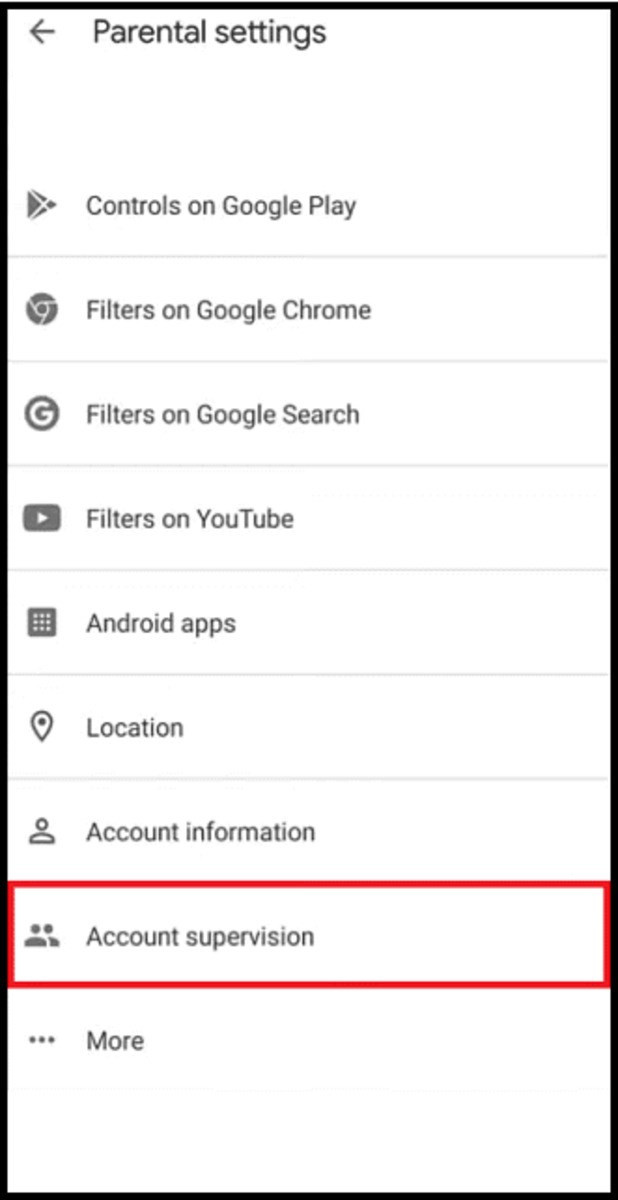
Bạn đã đủ tuổi và muốn tự quản lý tài khoản Google của mình? Bài viết này sẽ hướng dẫn chi tiết cách tắt kiểm soát của cha mẹ trên Google Family Link trên điện thoại Android, giúp bạn lấy lại toàn quyền truy cập vào thiết bị và tài khoản Google. Việc này mang lại sự tự do và linh hoạt hơn, nhưng cũng đồng nghĩa với việc bạn phải tự chịu trách nhiệm về việc sử dụng thiết bị và tài khoản của mình.
Tại Sao Cần Tắt Kiểm Soát Của Cha Mẹ trên Family Link?
Việc cha mẹ thiết lập kiểm soát trên Family Link là cần thiết khi bạn còn nhỏ, giúp bảo vệ bạn khỏi những nội dung không phù hợp và quản lý thời gian sử dụng thiết bị. Tuy nhiên, khi đã đủ tuổi, bạn cần có quyền tự chủ hơn trong việc sử dụng thiết bị và tài khoản Google của mình. Tắt kiểm soát của cha mẹ sẽ cho phép bạn:
- Tự do cài đặt ứng dụng và game mong muốn.
- Quản lý thời gian sử dụng thiết bị theo ý mình.
- Truy cập vào tất cả các tính năng của tài khoản Google.
- Tự chịu trách nhiệm về hoạt động trực tuyến của bản thân.
Phương Pháp 1: Tắt Kiểm Soát Trực Tiếp trên Family Link
Đây là cách nhanh chóng và phổ biến nhất để tắt kiểm soát của cha mẹ.
Hướng dẫn nhanh:
Mở ứng dụng Family Link > Quản lý cài đặt (Manage settings) > Giám sát tài khoản (Account supervision) > Tích vào hộp xác nhận và chọn Dừng giám sát (Stop Supervision) > Mở ứng dụng CH Play > Cài đặt (Settings) > Gia đình (Family) > Kiểm soát của cha mẹ (Parental controls) > Bật “Kiểm soát của cha mẹ đã tắt” (Parental controls are off).
Hướng dẫn chi tiết:
- Mở ứng dụng Family Link và chọn Quản lý cài đặt (Manage settings).
- Chọn Giám sát tài khoản (Account supervision).
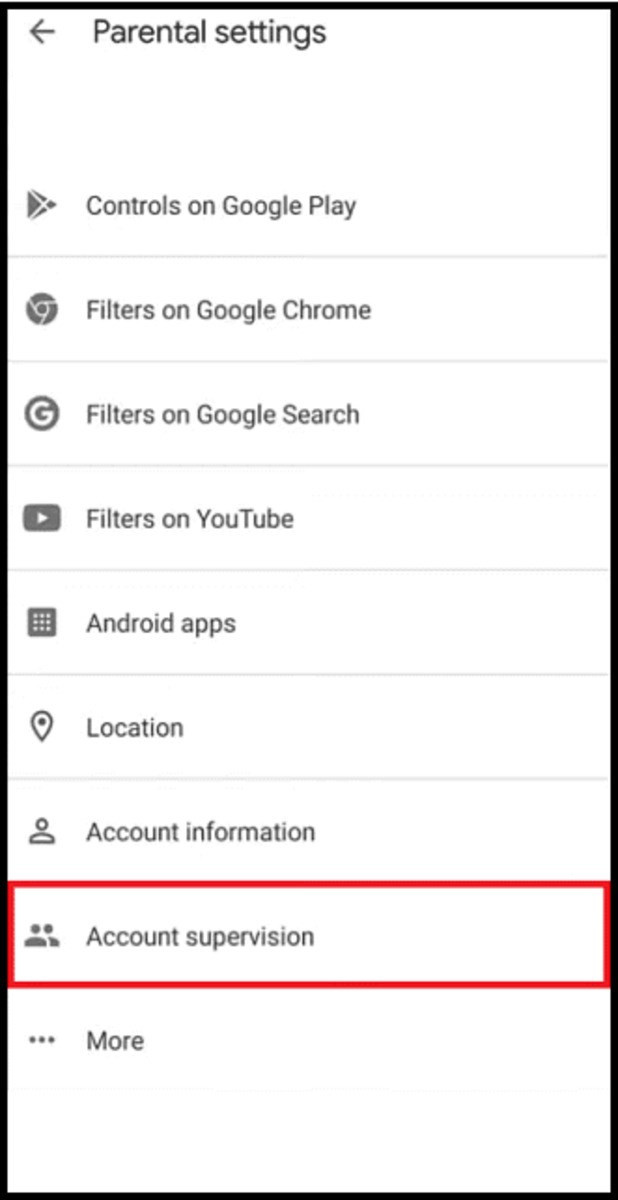 Chọn mục Account Supervision
Chọn mục Account Supervision - Tích vào hộp xác nhận và chọn Dừng giám sát (Stop Supervision).
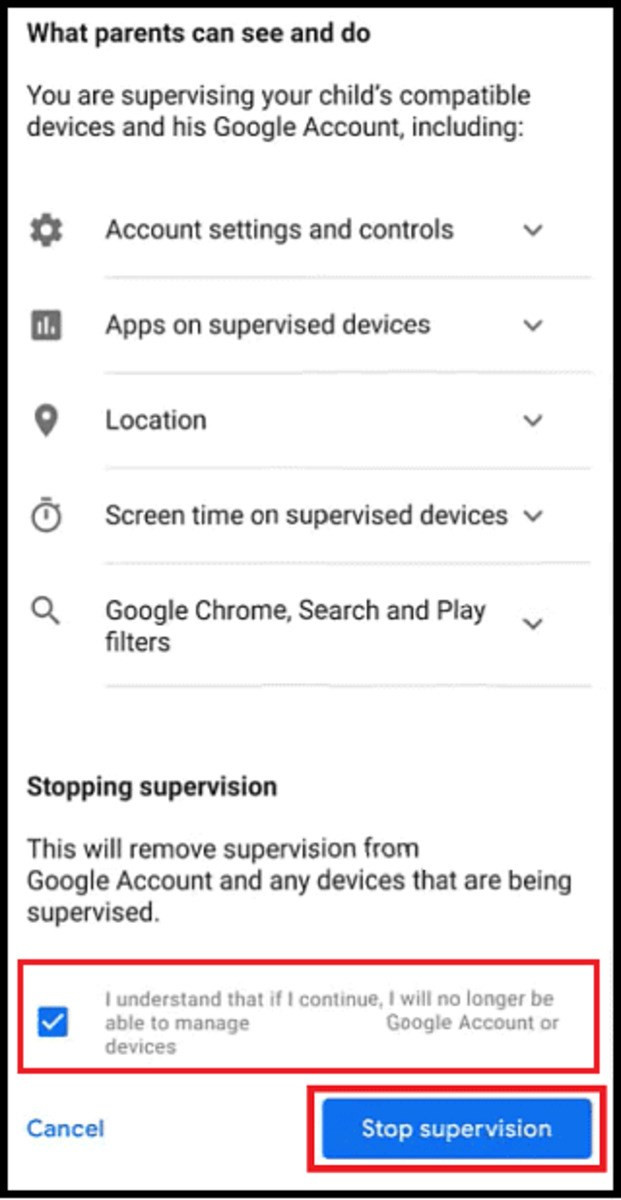
- Chọn Tiếp theo (Next), đánh dấu các hộp kiểm lý do ngừng giám sát, chọn Tiếp theo (Next) và cuối cùng chọn Đóng (Close).
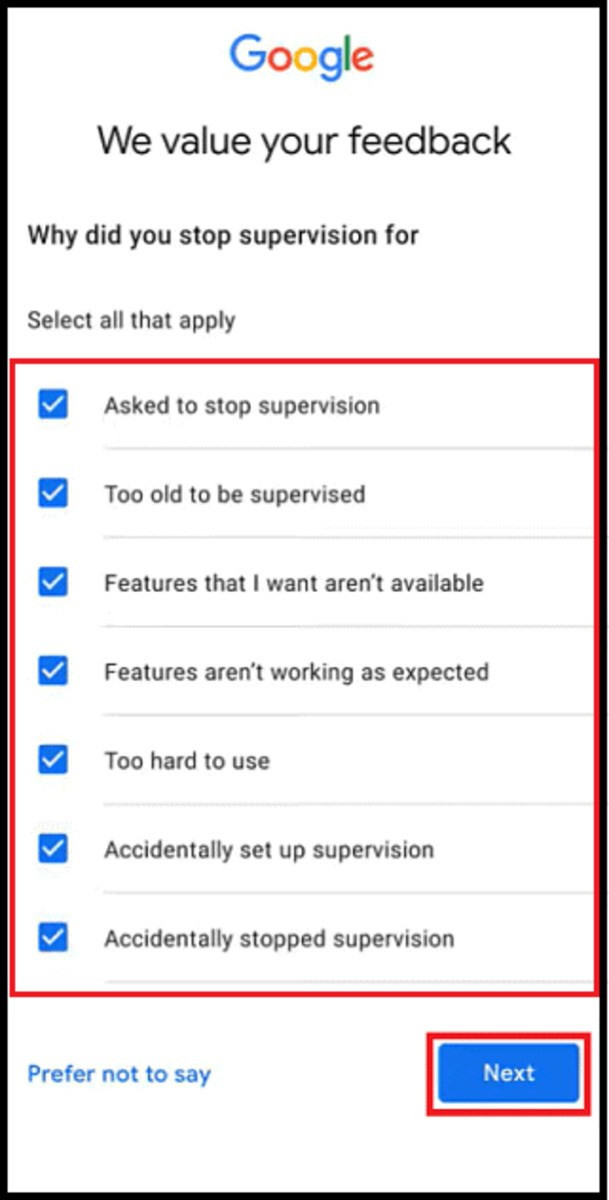 Xác nhận lý do dừng kiểm soát
Xác nhận lý do dừng kiểm soát - Mở ứng dụng CH Play (Cửa hàng Play) và chọn ảnh đại diện tài khoản của bạn.
- Chọn Cài đặt (Settings).
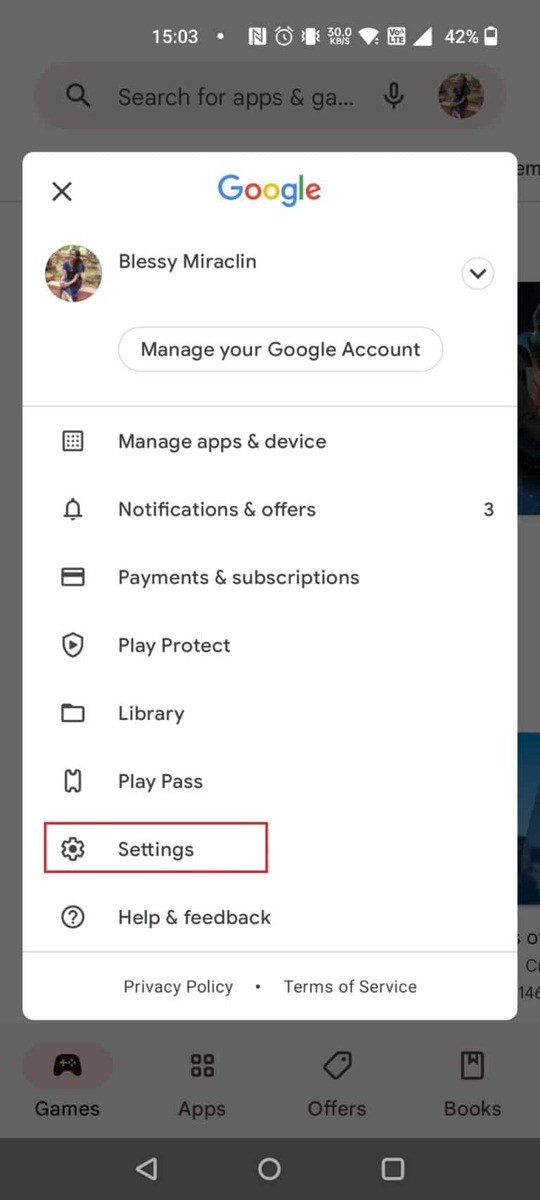
- Chọn Gia đình (Family) và sau đó chọn Kiểm soát của cha mẹ (Parental controls).
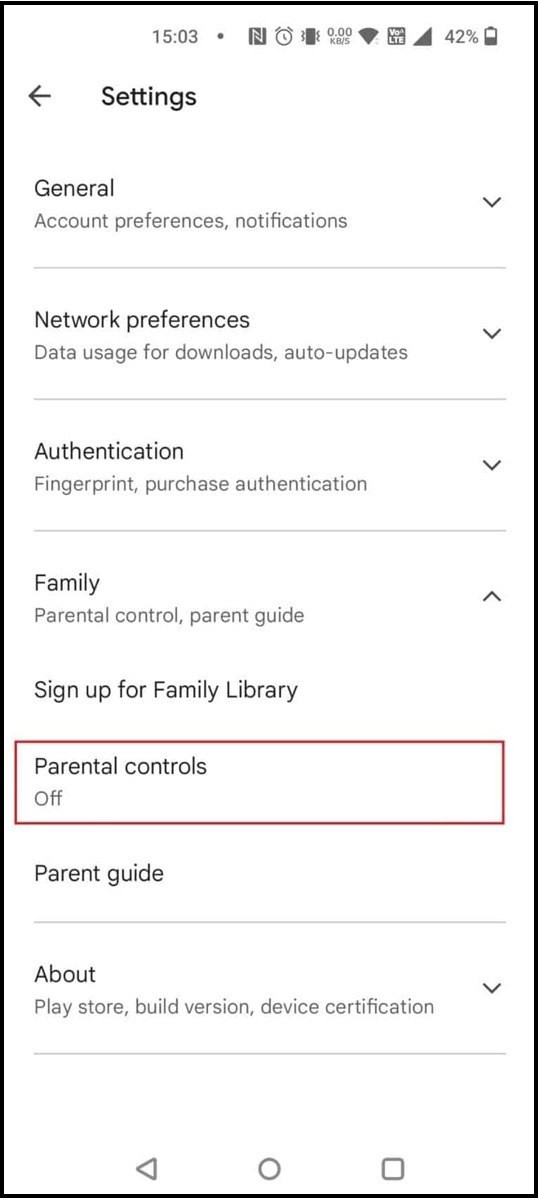 Chọn vào mục Parental controls
Chọn vào mục Parental controls - Bật Kiểm soát của cha mẹ đã tắt (Parental controls are off).
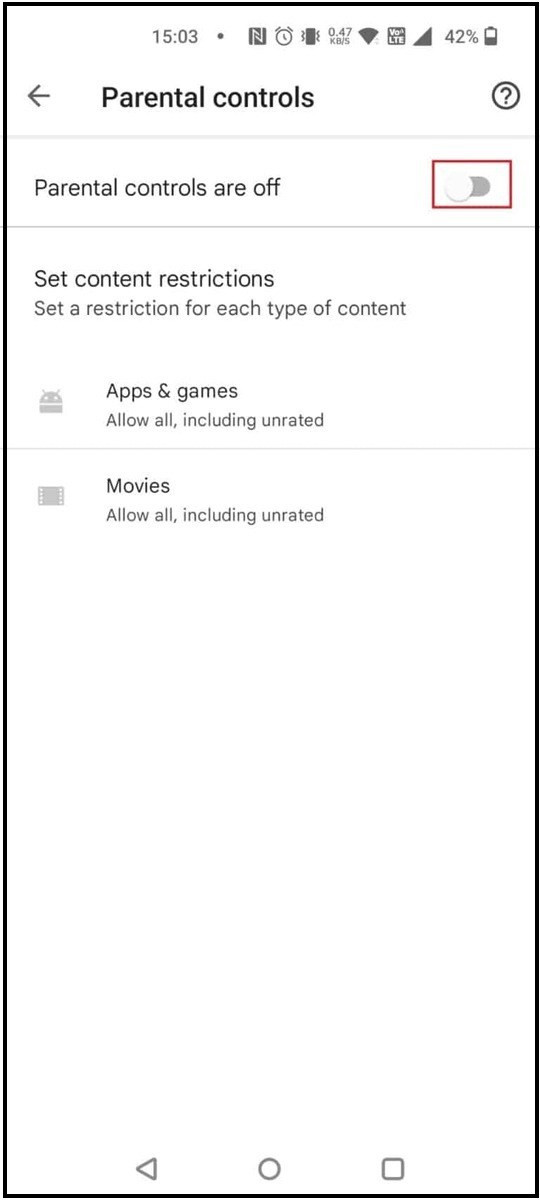 Kích hoạt tính năng Parental controls are off
Kích hoạt tính năng Parental controls are off
Phương Pháp 2: Xóa Nhóm Gia Đình trên Tài Khoản Google
Nếu tài khoản cha mẹ chỉ quản lý một tài khoản con, cách này sẽ nhanh hơn.
Hướng dẫn nhanh:
Cài đặt thiết bị > Google > Quản lý tài khoản Google của bạn > Mọi người và chia sẻ > Quản lý nhóm gia đình của bạn > Chọn tài khoản đang quản lý > Xác nhận xóa nhóm gia đình.
Hướng dẫn chi tiết:
- Mở Cài đặt thiết bị.
- Chọn Google.
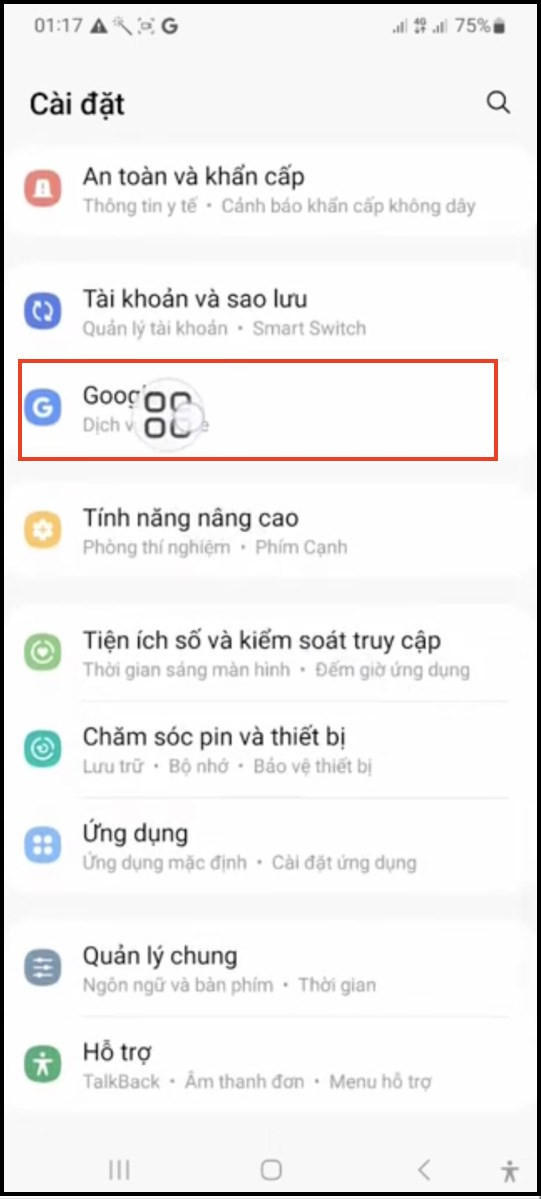 Chọn vào mục Google
Chọn vào mục Google - Chọn Quản lý tài khoản Google của bạn.
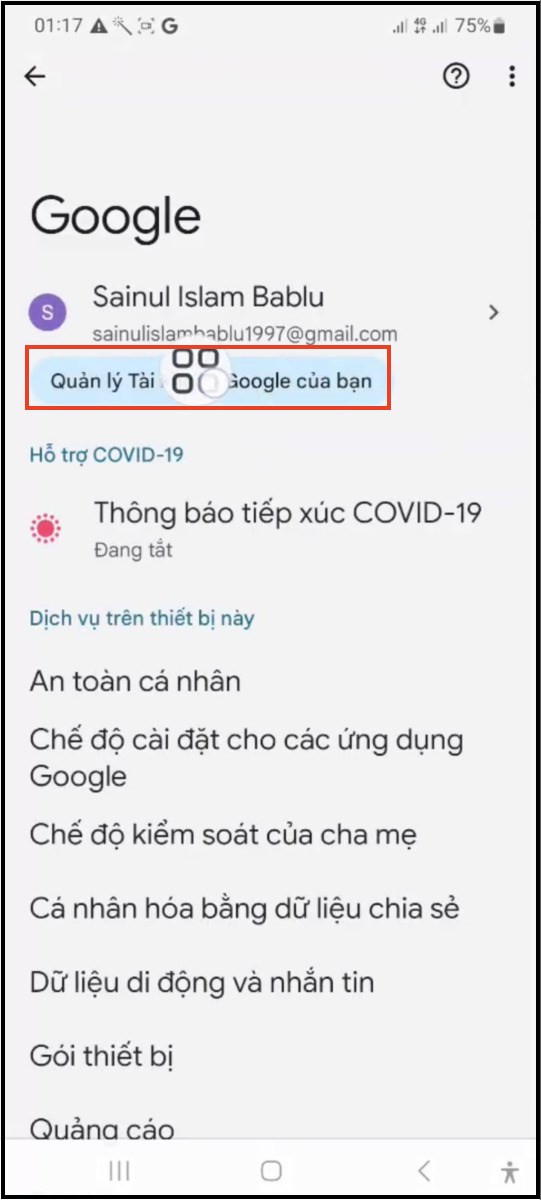 Chọn mục Quản lý tài khoản Google của bạn
Chọn mục Quản lý tài khoản Google của bạn - Chọn tab Mọi người và chia sẻ và chọn Quản lý nhóm gia đình của bạn.
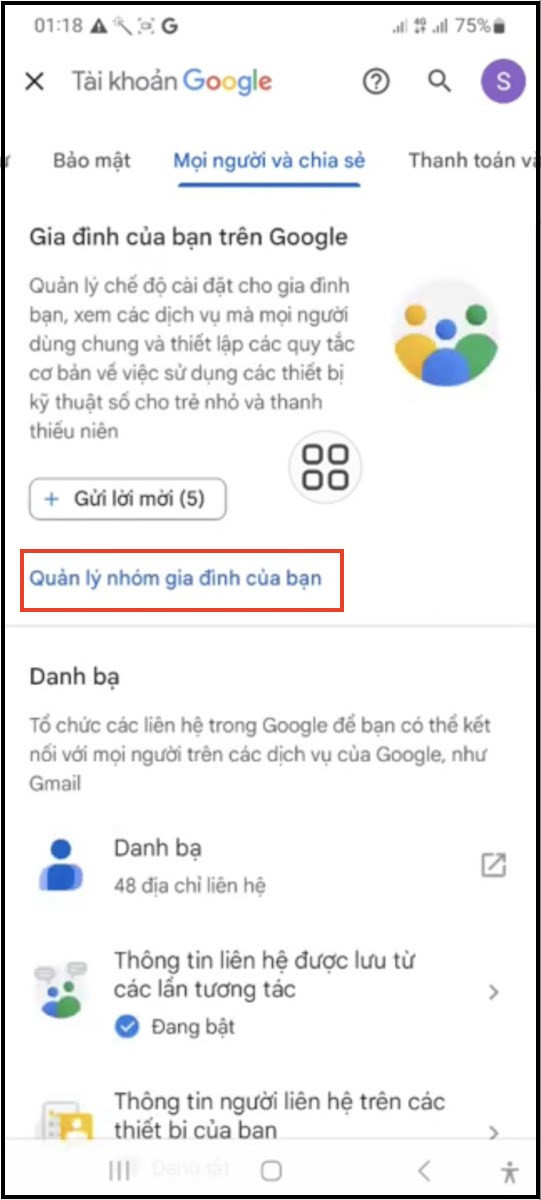 Chọn Quản lý nhóm của bạn
Chọn Quản lý nhóm của bạn - Chọn tài khoản đang quản lý nhóm gia đình.
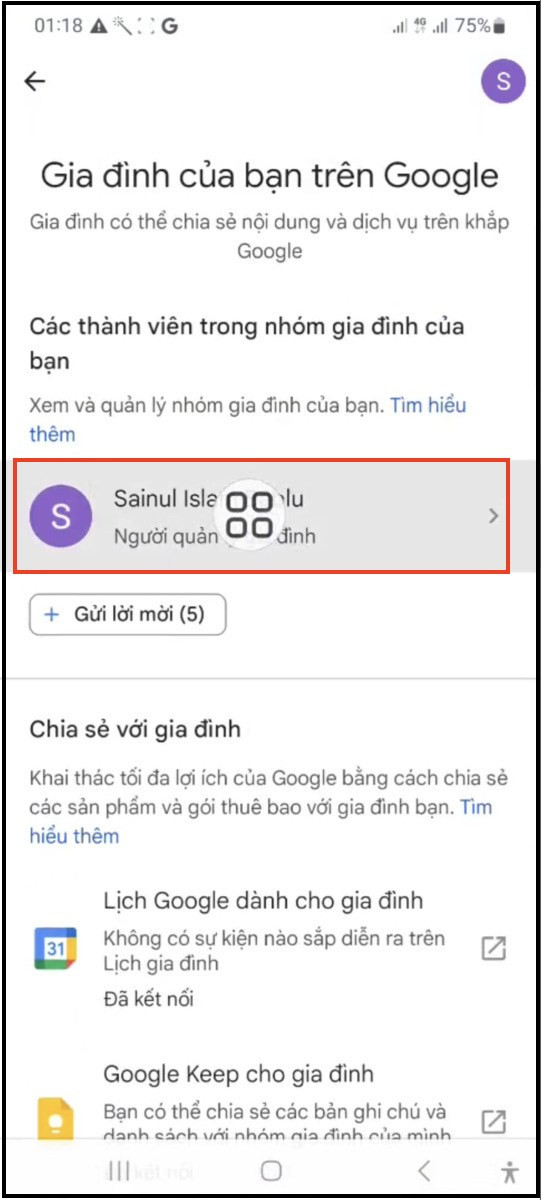 Chọn tài khoản đang quản lý nhóm gia đình
Chọn tài khoản đang quản lý nhóm gia đình - Xác nhận xóa nhóm gia đình.
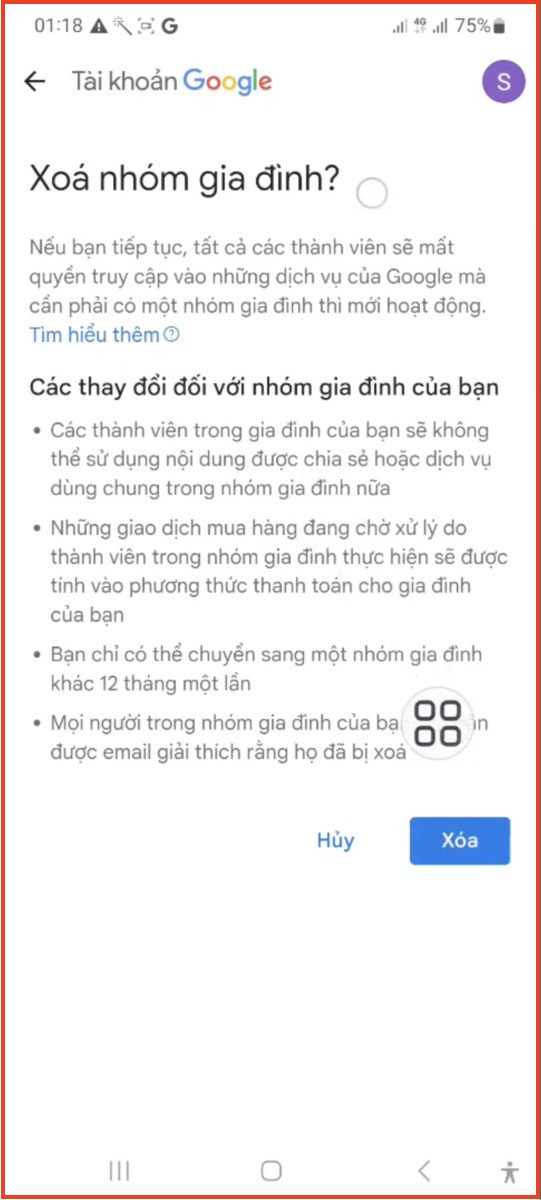 Xác nhận xoá nhóm gia đình
Xác nhận xoá nhóm gia đình
Lưu Ý Quan Trọng Khi Tắt Kiểm Soát Của Cha Mẹ:
- Cha mẹ sẽ mất quyền truy cập vào dữ liệu của bạn (lịch sử hoạt động, vị trí…).
- Bạn sẽ có toàn quyền truy cập vào mọi nội dung và ứng dụng, kể cả nội dung không phù hợp.
- Cha mẹ sẽ không thể theo dõi hoạt động trực tuyến của bạn.
- Bạn phải tự chịu trách nhiệm về việc sử dụng thiết bị và tài khoản của mình.
Kết Luận
Tắt kiểm soát của cha mẹ trên Google Family Link là một bước quan trọng đánh dấu sự trưởng thành và tự lập của bạn. Hãy cân nhắc kỹ lưỡng và sử dụng quyền tự do này một cách có trách nhiệm. Hy vọng bài viết này đã cung cấp cho bạn những thông tin hữu ích. Nếu có bất kỳ thắc mắc nào, hãy để lại bình luận bên dưới!



